Meriv çawa daneyên Outlook-a xwe veguhezîne.
Outlook ji bo gelek bikarhênerên Windows-ê yên li ser kar çareseriya ragihandinê ya sereke ye. Ew komek daneya girîng dihewîne ku dikare bibe sermayeyên girîng û pêdivî ye ku bi ewlehî li pergalek an torgilokek nû were veguheztin, di heman demê de ji windabûna daneyan an eşkerebûnê dûr dikeve. Ji ber vê yekê, ev gotar rêyên ewledar vedigireveguheztina daneyan Outlook ji bo pergalek an torgilokek nû.
Yekem: Outlook çi ye?
Outlook e-name, rêveberiya peywirê, salname, û bernameyek ragihandinê ya kesane û pargîdanî ye ku ji hêla Microsoft Corporation ve hatî pêşve xistin. Outlook bi berfirehî di karsazî, rêxistin û kesan de tê bikar anîn.
Outlook navbeynkariyek hêsan-karsaz û taybetmendiyên wekî berhevkirin û birêvebirina e-name, plansazkirina civîn û randevûyan, birêvebirina navnîşa peywir û notên we, û rêvebirina têkiliyan peyda dike. Bikarhêner her weha dikarin ji taybetmendiyên tora civakî sûd werbigirin bi riya mesajên tavilê û parvekirina pel û belgeyan.
Bikarhêner her weha dikarin Outlook-ê li gorî hewcedariyên xwe yên kesane û pîşeyî bi zêdekirina taybetmendî û sepanên bêtir xweş bikin. Di heman demê de Outlook bi serîlêdanên din ên Microsoft Office-ê yên wekî Word-ê re jî bêkêmasî yek dike û Excel PowerPoint û OneNote.
Outlook wekî sepana sermaseyê ji bo komputer û laptopan, û wekî serîlêdanek ji bo smartphone û tabletan heye. Outlook dikare bi serhêl bi karanîna gerokek webê an sepana Office 365 jî were gihîştin.
Bi kurtasî, Outlook ji bo ragihandinê, rêveberiya karsaziyê û jiyana kesane amûrek hêzdar û girîng e, ku ji hêla bi mîlyonan bikarhêneran ve li çaraliyê cîhanê tê bikar anîn.
Meriv çawa daneyên Outlook-a xwe vediguhezîne PC-ya nû
Pêvajoya veguhastina daneyên Outlook-ê li gorî guhertoya Outlook-ê ya ku hatî bikar anîn û mîhengên hilbijartî hinekî cûda ye. Di heman demê de, divê hûn bala xwe bidin ku Outlook hemî daneyên we di pelên .pst de hilîne, ji ber vê yekê veguheztina daneyên Outlook-ê berbi pergalek nû pêvajoyek du gav hewce dike: Pêşîn, hûn hewce ne ku hemî daneyan di pelek PST de hilînin, û dûv re hûn dikarin van pelên PST-ê ji pergala nû re derxînin.
ji bo hilanîna hemû daneyan Nîr di pelê PST-ê de û wê li pergalek nû derxînin, gavên jêrîn dikarin werin şopandin:
- Di sepana Outlook de, tabloya Pelê hilbijêrin.
- Bikirtînin "Vekirin û Derxistin."
- Hilbijêre "Import / Export".
- Wizard Import and Export Wizard dê dest pê bike. Hilbijêre Export bo pelek û pêl Next bikirtînin.
- "Pelê Daneyên Outlook (.pst)" hilbijêrin û Next bikirtînin.
- Peldanka e-nameya ku hûn dixwazin derxînin hilbijêrin û cîhê hilanînê ji bo pelê PST hilbijêrin.
- Hûn dikarin mîhengên hinardekirinê yên din hilbijêrin û pêl "Next" bikin da ku pêvajoyê temam bikin.
- Naha hûn dikarin pelê PST-ya xwe bi karanîna Wizard Import and Export Outlook li cîhazek nû têxin.
Pêdivî ye ku hûn zanibin ku dibe ku gavên taybetî li gorî guhertoya Outlook-ê ya ku hûn bikar tînin hinekî cûda bibin, û divê hûn rêwerzên li ser ekranê bişopînin da ku pêvajoyê bi serfirazî biqedînin.
Daneyên xwe yên Outlook veguherînin pergalek nû

Piştî veguheztina daneyên Outlook-ê li pelên PST-ê, naha dikare bi karanîna gavên jêrîn veguhezîne amûrek nû:
- Di sepana Outlook de, tabloya Pelê bikirtînin.
- Vekirin & Export > Import / Export hilbijêrin.
- Di Wizard Import and Export de, ji bernameyek an pelek din Import hilbijêrin û Next bikirtînin.
- "Pelê Daneyên Outlook (.pst)" hilbijêrin û Next bikirtînin.
- Li ser Browse bikirtînin û pelê PST-ê ji cîhê hilanînê hilbijêrin.
- Hûn dikarin li gorî hewcedariyê mîhengên xwerû hilbijêrin an biguhezînin û biqedînin.
Pêdivî ye ku hûn pê ewle bin ku rêwerzên li ser ekranê bişopînin da ku pêvajo bi serfirazî biqedînin. Di heman demê de, hay jê hebin ku dibe ku gav li gorî guhertoya Outlook-ê ya ku hûn bikar tînin hinekî cûda bibin.
Pêngavên jorîn bişopînin û pelên we dê bê şikestin werin veguheztin.
Daneyên Outlook-a xwe veguherînin PC-ya nû
Veguheztina daneyên Outlook-ê, çi e-name, têkilî, an bûyer be, ne hewce ye ku tevlihev be. Bi rastî, rêbaza ku li jor hatî destnîşan kirin hêsan û hêsan e ku hûn daneyên xwe bi komputerek din veguhezînin.
Her çend me bala xwe da ser veguheztina daneyan ji serverek Nîr Yek ji yekî din, lê hûn dikarin daneyên Outlook-ê xwe bi navgîniya karûbarên cûda yên wekî Proton, Gmail, hwd veguhezînin. Ji ber vê yekê, bi dilxwazî hûn hemî rêwerzên cihêreng ên ji bo Outlook-ê kontrol bikin, ji ber ku me gelek ji wan vegirtiye.
Meriv çawa di Outlook-ê de hesabek e-nameyek nû zêde dike:
Hesabek e-nameyek nû dikare bi karanîna gavên jêrîn li Outlook were zêdekirin:
- Outlook li ser komputera xwe vekin.
- Li ser barika menuya sereke, li ser Pelê, paşê Agahdariya Hesabê bikirtînin.
- Li ser rûpela ku xuya dibe, li ser "Add Account" bikirtînin.
- Hûn ê vebijarkan bibînin ku hûn celebê hesabê hilbijêrin, "E-name" hilbijêrin.
- Navnîşana e-nameya nû ya ku hûn dixwazin lê zêde bikin, û şîfreya têkildar binivîsin.
- Li bendê bin ku bi servera e-nameyê re têkilî daynin, dûv re rêwerzên li ser ekranê bişopînin da ku pêvajoya sazkirina hesabê temam bikin.
- Piştî sazkirinê qediya, dê hesabê nû di navnîşa hesabên Outlook de xuya bibe.
Hesabek e-nameyek nû dikare bi karanîna heman gavên li jor jî li Outlook-ê li ser têlefon û tabletan were zêdekirin. Hişyar bin ku gavên rastîn dikarin li gorî guhertoya Outlook û pergala xebitandinê ya ku hûn bikar tînin hinekî cûda bibin.
Ma ez dikarim daneyên xwe yên Outlook veguhezînim hesabek Office 365?
Erê, daneyên Outlook dikare bi karanîna Wizard Import and Export Outlook veguhezîne hesabek Office 365. Gavên jêrîn dikarin bêne avêtin:
- Di sepana Outlook de, tabloya Pelê bikirtînin.
- Vekirin & Export > Import / Export hilbijêrin.
- Di Wizard Import and Export de, ji bernameyek an pelek din Import hilbijêrin û Next bikirtînin.
- "Pelê Daneyên Outlook (.pst)" hilbijêrin û Next bikirtînin.
- Li cîhê hilanînê ya pelê PST-ya ku hûn dixwazin têxin nav xwe û wê hilbijêrin.
- Di vebijarkên pêşkeftî de, 'Enable import into Office 365' kontrol bikin û Next bikirtînin.
- Têkeve hesabê xweya Office 365 û rêwerzên li ser ekranê bişopînin da ku pêvajoyê biqedînin.
Têbînî ku dibe ku ev gav li gorî guhertoya Outlook-ê ya ku hûn bikar tînin hinekî cûda bibin. Her weha divê hûn pê ewle bin ku we Outlook bi guhertoya herî dawî nûve kiriye û hûn bi pêbaweriyên rast ketine Office 365.
Daneyên Outlook-ê veguherînin Mac-ê:
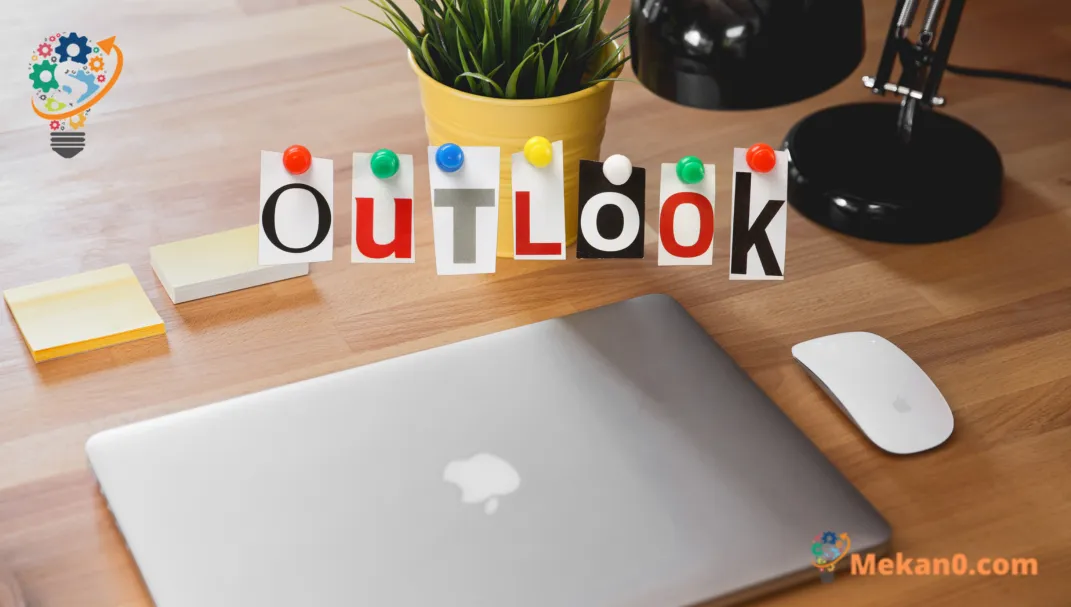
Daneyên Outlook dikare bi karanîna Wizard Import and Export Outlook û serîlêdanên Mac-ê yên guncan ji Mac-ê re were veguheztin. Gavên jêrîn dikarin bêne avêtin:
- Di sepana Outlook-ê ya li ser komputera xweya kevn de, tabloya Pelê bikirtînin.
- Vekirin & Export > Import / Export hilbijêrin.
- Di Wizard Import and Export de, Export bo pelek hilbijêrin û Next bikirtînin.
- "Pelê Daneyên Outlook (.pst)" hilbijêrin û peldanka ku hûn dixwazin derxînin hilbijêrin û cîhê hilanînê ji bo pelê PST hilbijêrin.
- Hûn dikarin mîhengên din hilbijêrin û pêl "Next" bikin ku pêvajoyê biqedînin.
- Pelê PST-ê li Mac-a xweya nû bi karanîna dirûvek USB an medyayek din kopî bikin.
- Li ser Mac-a xweya nû, serîlêdanên Mac-ê yên guncan ên wekî "Mail", "Têkilî" an "Salname" vekin.
- Talîmatên li ser ekranê bişopînin da ku daneyên xweya Outlook-ê derxînin.
Pêdivî ye ku hûn zanibin ku dibe ku gav li gorî guhertoya Outlook-ê û serîlêdanên Mac-ê yên têne bikar anîn hinekî cûda bibin. Di heman demê de, pê ewle bin ku hûn Outlook-ê bi guhertoya herî dawî nûve bikin û guhertoyên nermalava ku pêbawer in û bi pergala xebitandina Mac-ê re hevaheng in bikar bînin.










